教你win10电脑显示时间怎么设置成秒与星期
我们在使用win10系统的过程中,经常需要对win10系统时间显示秒星期几进行设置。很多对电脑不太熟悉的小伙伴不知道win10系统时间显示秒星期几到底该如何设置?其实设置方法非常简单,下面小编教你win10电脑显示时间怎么设置成秒与星期。
在默认情况下,Win10 任务栏右侧的系统时间只显示小时:分钟,并不会显示秒,也不会显示星期几。那么,怎样才能让任务栏上的系统时间显示秒与星期呢?接下来小编教你win10电脑显示时间怎么设置成秒与星期吧。
win10电脑显示时间怎么设置成秒与星期:
1:我们可以在百度搜索Kclock,然后把其下载到本地硬盘,双击后就可以直接运行了。

2:这时我们可以看到桌面右下角的时间显示出了秒与星期几

3:我们也可以点击右下角的图标,在弹出菜单中选择“软件设置”菜单项,来调整软件显示的信息。#f#
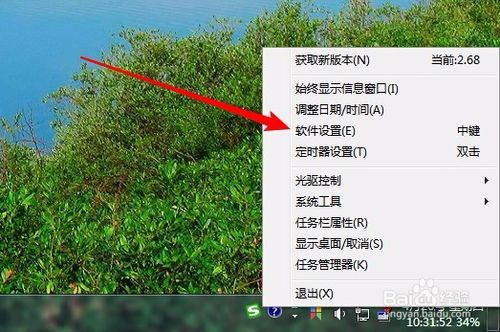
4:在打开的软件设置窗口中,点击“时间格式”下拉按钮。

5:在弹出的下拉菜单中,选择一个合适 的菜单项就可以了,点击后马上会在右下角显示出相应的信息。

6:我们也可以在弹出的软件设置菜单中,选中“始终显示信息窗口”菜单项。

7:这时就会显示在打开的窗口中显示当前的网络速度等更详细的信息了。

以上就是win10电脑显示时间怎么设置成秒与星期的介绍了,希望对大家有所帮助。
相关阅读
win7系统排行
热门教程
软件合集